一、拓普康GM系列全站仪数据上传格式介绍:
数据传输有USB和RS232C数据线两种传输方式,可以上传GTS和SSS两种格式数据,SSS格式坐标数据可以是txt和csv。
1、txt数据格式为点名、Y坐标,、X坐标、Z坐标。例如:点名A2,Y坐标472758.2010,X坐标281925.1510,Z坐标-0.1720。数据中不能有空格。
2、csv数据格式,点名,Y坐标 X坐标 Z坐标。例如:点名1,Y坐标472758.201 X坐标281925.151 Z坐标12.123。
二、拓普康GM系列全站仪数据上传操作:
用USB传输方式上传SSS格式,txt坐标数据为例,演示数据上传操作步骤。把编辑好由A1-A6的六个坐标数据,名为01414文件复制到U盘,将U盘插到仪器水平制动螺旋前方的USB端口上。

1、全站仪开机,按ESC返回到测量界面。按“MENU”键进入菜单界面,按F4翻页进入2页。

2、按F1存储管理,进入“存储管理”界面,按两次F4翻页进入3页,按F1数据通讯,进入“选择通讯”界面,按F2 USB,然后按F4回车。
3、进入“数据传输”界面,按F2选择SSS格式,按F2接收数据,进入“选择文件”界面,按F2调用。
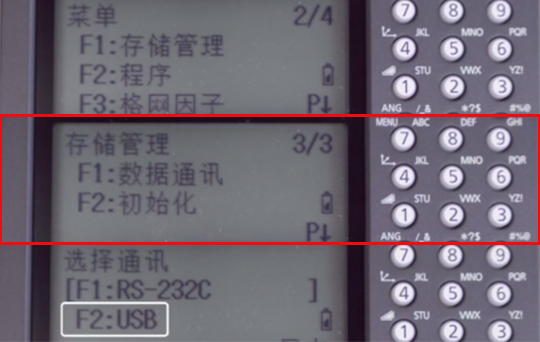
4、按下键选择需要导入的文件0414,按F4回车。选择文件界面显示调用的文件,再按F4回车。进入“坐标文件名”界面,输入需要导入的文件名0414,按F4确定。
5、进入“接收坐标数据”界面,按F3是开始接收数据,数据传输完成后,按两次ESC键退出到存储管理界面,按F4翻页到页面1,按F2查找。进入“查找”界面,按F2坐标数据,按F2调用,按F4回车,按F1查看一个数据,查看导入数据A1到A6是否正确,没有问题则数据传输完成。

以上就是拓普康全站仪数据传输的格式,及传输的操作方法,如果您在使用过程中还有什么疑问,或者需要购买拓普康全站仪,都可以通过网站联系方式详询。















 顶部
顶部


